Power Query là công cụ mạnh mẽ trong Excel giúp xử lý và chuyển đổi dữ liệu hiệu quả. Tính năng này còn được gọi là Add-in Power Query. Tuy nhiên, không phải phiên bản Excel nào cũng được tích hợp sẵn Power Query. Bài viết này sẽ hướng dẫn bạn cách cài đặt và sử dụng Power Query trong các phiên bản Microsoft Excel 2010, 2013, 2016 và Office 365.
Đối với Excel 2010 và 2013, Power Query không được cài đặt sẵn. Bạn cần tải và cài đặt Add-in này để sử dụng. Đầu tiên, hãy xác định phiên bản Excel của bạn (32-bit hoặc 64-bit) để tải đúng phiên bản Power Query tương ứng. Bạn có thể kiểm tra phiên bản Excel bằng cách vào File > Help (Excel 2010) hoặc File > Account > About Excel (Excel 2013, 2016).
Sau khi xác định phiên bản, hãy tải Add-in Power Query từ trang web của Microsoft. Đảm bảo tải đúng phiên bản phù hợp với hệ điều hành của bạn. Sau khi tải xuống, hãy đóng tất cả các file Excel đang mở và tiến hành cài đặt bằng cách chạy file cài đặt đã tải về. Quá trình cài đặt khá đơn giản, chỉ cần làm theo hướng dẫn trên màn hình.
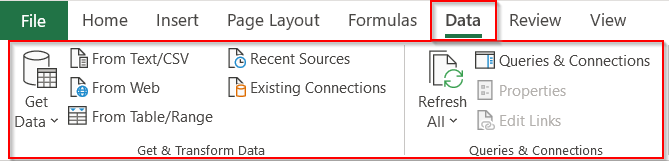 Giao diện Power Query trong Excel 365
Giao diện Power Query trong Excel 365
Sau khi cài đặt hoàn tất, thẻ Power Query sẽ xuất hiện trên giao diện Excel, cung cấp đầy đủ các tính năng của công cụ này.
Đối với Excel 2016 và Office 365, Power Query đã được tích hợp sẵn (Built-in) nên bạn không cần cài đặt thêm. Bạn có thể tìm thấy Power Query trong thẻ Data, nằm trong nhóm “Get & Transform Data” và “Queries & Connections”.
Để bắt đầu sử dụng, bạn có thể chọn “Get Data” trong thẻ Data để nhập dữ liệu vào Power Query. Từ đó, bạn có thể thực hiện các thao tác xử lý và chuyển đổi dữ liệu theo nhu cầu.
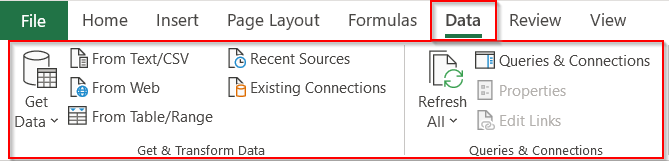 Giao diện Power Query trong Excel 365
Giao diện Power Query trong Excel 365
Tìm hiểu thêm về Power Query và các tính năng của nó để khai thác tối đa sức mạnh của công cụ này trong việc phân tích và xử lý dữ liệu trong Excel.


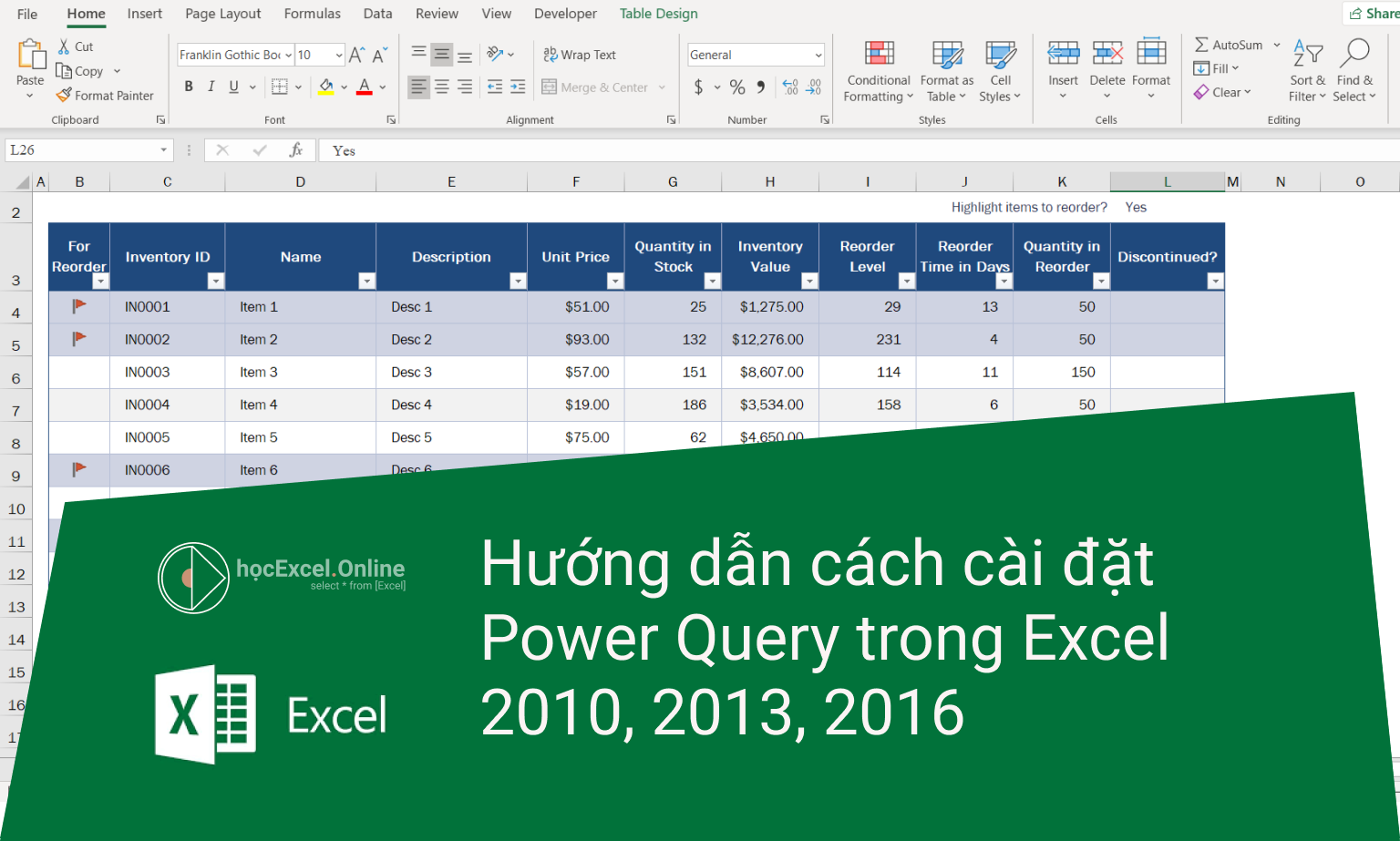












Discussion about this post